Nieuwe functie vrijgegeven: nu kunnen letters op afbeelding worden gelezen! Tekst-naar-spraak-software Ondoku
23 februari 2023

Hallo, welkom op de Ondoku-website.
Zoals sommigen van jullie misschien hebben opgemerkt, heeft Ondoku deze keer een grote update gemaakt.
- Verbeterde paginasnelheid.
- De tijd die nodig is om tekst te lezen is verbeterd.
- Nieuwe functie om van afbeeldingen naar spraak te converteren.
Dit zijn de belangrijkste verbeteringen.
Het meest in het oog springende kenmerk is de functie van "omzetten in spraak van beeld".
Wat voor functie is dit? En hoe gebruiken we het?
Deze keer zullen we in detail introduceren over de nieuwe functie van Ondoku, "om tekst naar spraak om te zetten vanuit afbeeldingen", en uitleggen hoe je deze kunt gebruiken.
[Hoe de afbeelding-> spraakfunctie te gebruiken]
- Ga naar de bovenste pagina van Ondoku
- Zoek de tabbladen "Tekst" en "Afbeelding" boven het tekstvak
- Klik op het tabblad "Afbeelding"
- Klik op de uploadknop en selecteer de afbeelding die u wilt converteren * Voor smartphones kunt u de camera hier starten en direct een foto maken.
- Pas de snelheid en toonhoogte naar wens aan
- Klik op de knop om te converteren
Na beeldanalyse hoort u de toespraak binnen een paar seconden.
Nadat de afbeelding is geladen, worden de herkende letters weergegeven in het tekstvak.
Als er een fout in de herkende tekst staat, kunt u deze hier bewerken.
1. Ga naar de bovenste pagina van Ondoku
Laten we eerst naar de website van Ondoku gaan.
2. Zoek de tabbladen "Tekst" en "Afbeelding" boven het tekstvak.
Controleer de hoofdpagina van Ondoku zorgvuldig.
U vindt tabbladen voor "Tekst" en "Afbeelding" boven het tekstvak.
U kunt ze vinden vanaf uw computer, smartphone of tablet.
3. Klik op het tabblad "Afbeelding"

Klik op het tabblad "Afbeelding".
Dan verdwijnt het tekstvak en schakelt het over naar een knop om de afbeelding te uploaden.
4. Klik op de uploadknop en selecteer de afbeelding die u wilt converteren
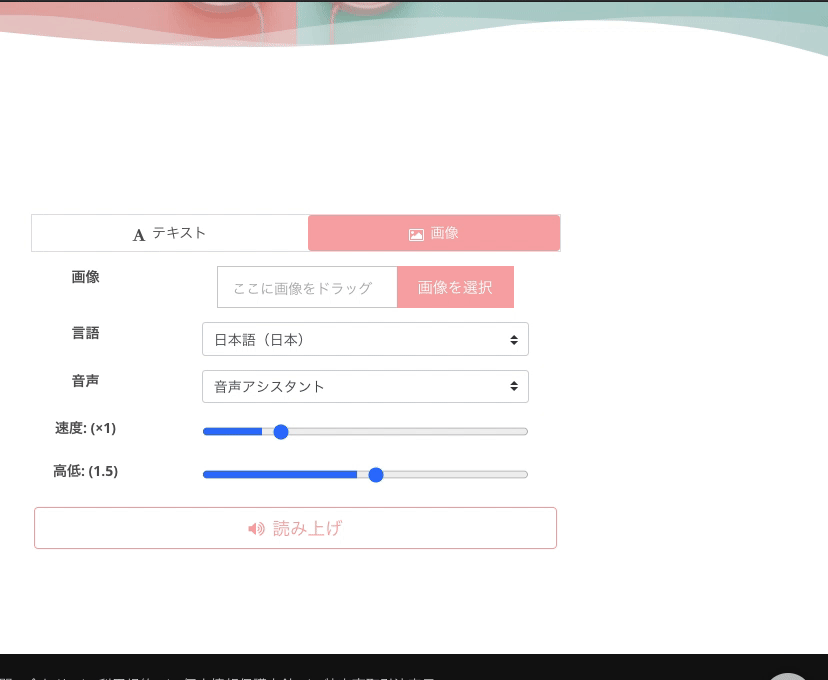
Voor pc:
Klik op de knop voor het uploaden van afbeeldingen om een venster te openen waarin u de afbeelding op uw computer kunt selecteren.
Selecteer de afbeelding die u naar spraak wilt converteren en klik op "Openen".
Voor smartphones en tablets:
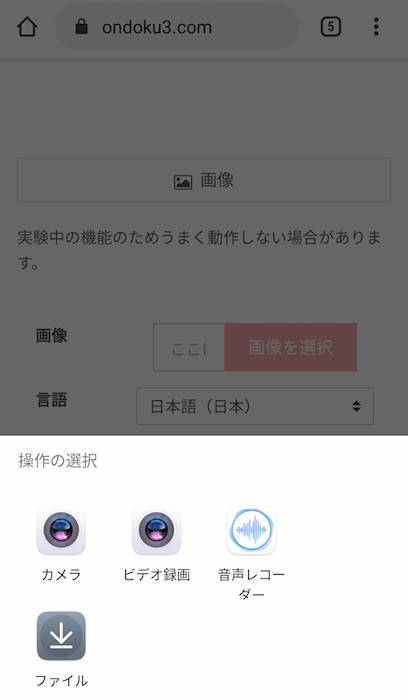
Door op de knop voor het uploaden van afbeeldingen te klikken, kunt u een referentie selecteren, zoals afbeeldingsmappen, camera, enz.
Als u camera selecteert, kunt u de camera starten en ter plekke een foto maken.
5. Pas de snelheid en toonhoogte naar wens aan
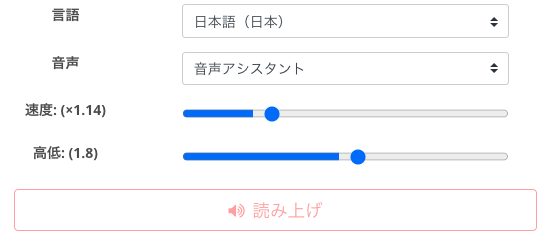
Als u eenmaal weet welke afbeelding u wilt lezen, controleert u de instellingen.
Pas de snelheid, toonhoogte en stem naar wens aan.
6. Klik op de knop om te converteren
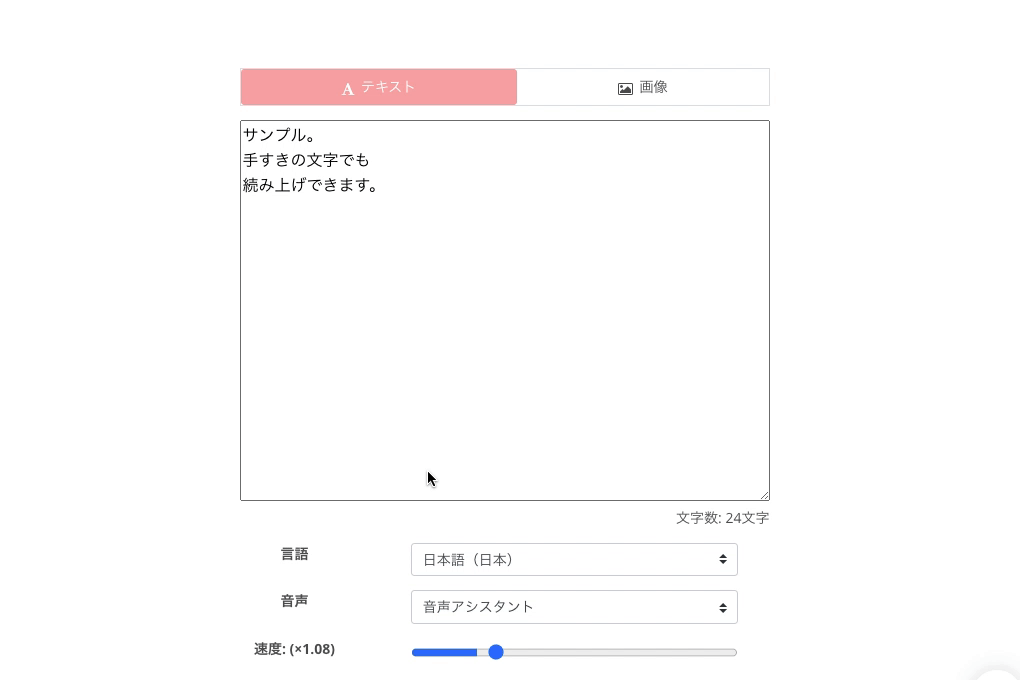
Als u klaar bent met instellen, klikt u nu op de knop Converteren.
Letters worden herkend aan de hand van de afbeelding en via Ondoku omgezet in spraak.
De herkende letters worden weergegeven in het tekstvak.
De functie voor letterherkenning is niet altijd 100% nauwkeurig. Als er een fout is, kunt u deze hier corrigeren.
Bereik van beeldherkenning
"Alle letters in de afbeelding" worden gescand en herkend.
Zorg er daarom bij het uploaden van een afbeelding voor dat u alleen het deel van de afbeelding vastlegt dat u hardop wilt voorlezen.
Handschrift werkt ook, al zal de nauwkeurigheid iets afnemen.
Bovendien hangt de nauwkeurigheid van de herkenning af van de karakters.
In het voorbeeld wordt "tegaki (handschrift)" in de afbeelding bijvoorbeeld geleverd met "tesuki (handgemaakt)." Dit komt waarschijnlijk omdat het schrijven onduidelijk is.
Een ander goed voorbeeld is het ¥ -teken op de bon. Dit wordt vaak verward met "半 (half, in kanji)".
Laten we het proberen
Voelde u zich ingewikkeld? Nee helemaal niet.
Zien is geloven, probeer het gewoon.
Deze functie is uiteraard te gebruiken vanaf een pc of smartphone.
Je kunt er natuurlijk ook gratis gebruik van maken. Houd er rekening mee dat de telling die u kunt gebruiken, afhankelijk is van het plan.
De functie om spraak uit afbeeldingen te halen is verrassend handiger dan u denkt.
In uw echte leven maakt het echt verschil in uw herkenning en begrip om de inhoud van documenten of materialen daadwerkelijk van het oor te horen, met behulp van de beeld-naar-spraakfunctie van Ondoku.
U kunt de documenten die u eenmaal opgaf en opzij legde gemakkelijk controleren door ze van afbeeldingen naar spraak om te zetten.
Probeer het alsjeblieft. U zult versteld staan hoe gemakkelijk het te gebruiken is.
We zien je graag op de Ondoku-website.
Email: ondoku3.com@gmail.com
Tekstleessoftware Ondoku. Het is een tekst-naar-spraak-service die geen installatie vereist en die door iedereen gratis kan worden gebruikt. Als u zich gratis registreert, kunt u elke maand maximaal 5000 tekens gratis krijgen. Schrijf u nu gratis in















